Wenn Sie Ihre Zahlungsmethode ändern, zum Beispiel wenn Sie eine andere Kreditkarte erhalten, ist es wichtig, Ihre Rechnungsinformationen zu aktualisieren, um sicherzustellen, dass Ihr Abonnement nicht abläuft.
Sie können so viele Zahlungsmethoden hinzufügen, wie Sie möchten.
So fügen Sie eine Zahlungsmethode hinzu oder aktualisieren sie: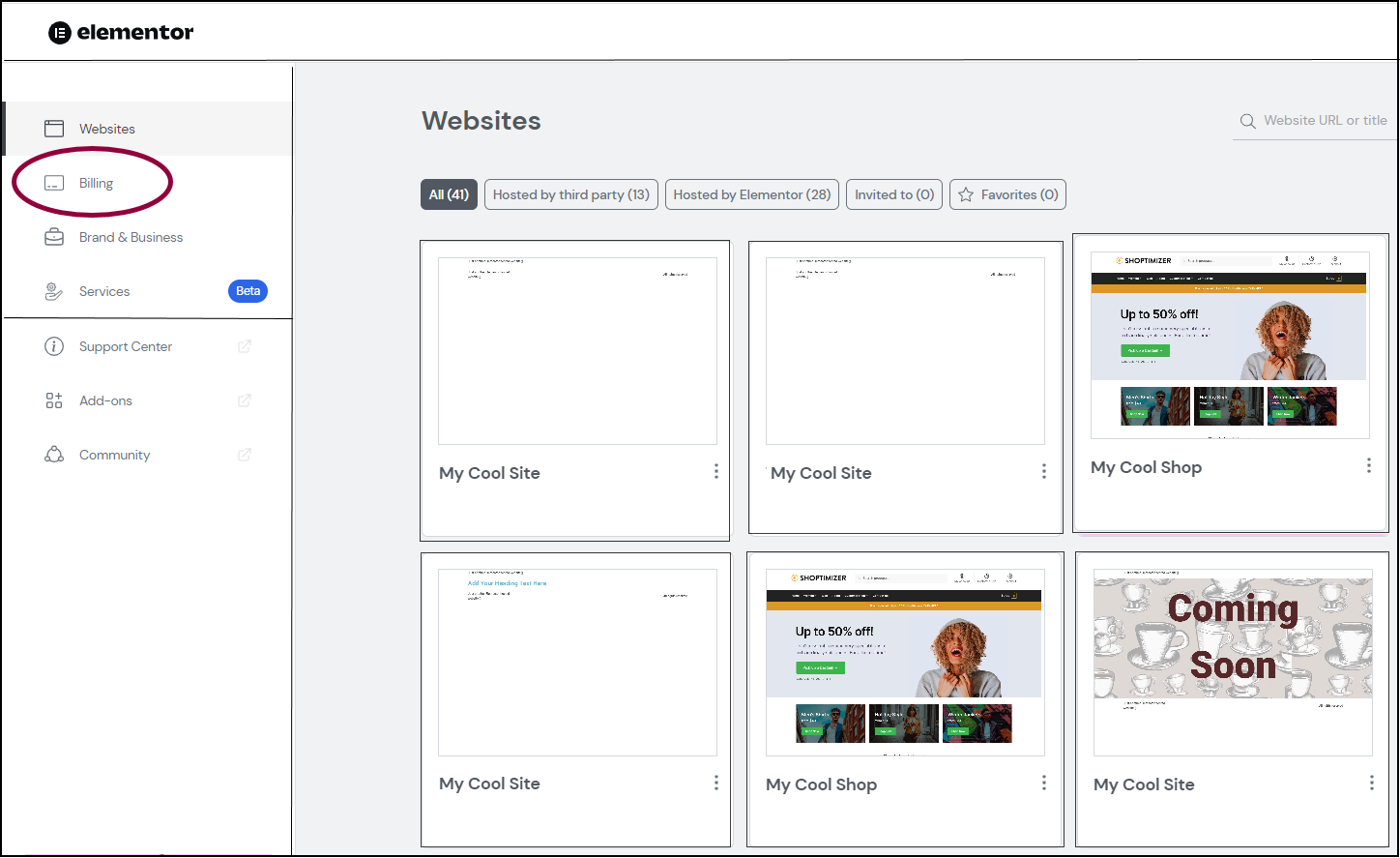
- Klicken Sie in Ihrem WordPress-Dashboard auf Abrechnung.
- Klicken Sie auf Dieses Abonnement verwalten.
- Scrollen Sie nach unten zum Abschnitt Rechnungsinformationen.
- Klicken Sie auf das Bleistiftsymbol
.
- Klicken Sie auf Rechnungsinformationen aktualisieren.
- Geben Sie Ihre aktualisierten Rechnungsinformationen ein.
- Klicken Sie auf Hinzufügen.

